Как разделить имя и фамилию в Excel
Что нужно знать
- Выделите полные имена, затем перейдите к Данные вкладка и выберите Текст в столбец. Выбирать С разделителями, затем выберите разделитель и укажите место назначения.
- Или выберите пустую ячейку и используйте функцию ВЛЕВО, чтобы получить имя, и функцию ВПРАВО, чтобы получить фамилию.
- Или выберите пустую ячейку и введите имя первой записи, затем перейдите к Данные > Flash Fill. В следующей ячейке повторите с фамилией.
В этой статье объясняется, как разделить имя и фамилию в Microsoft Excel. Инструкции применимы к Microsoft Excel 365, Microsoft Excel 2019, 2016 и 2013.
Разделите имена в Excel, используя текст в столбцы
В Excel есть несколько функций и возможностей, которые позволяют упорядочивать данные. Например, вы можете разделить имя и фамилию, используя функцию Text to Columns:
-
Откройте файл Excel, содержащий данные, которые вы хотите разделить.

-
Выберите данные, которые вы хотите разделить, в данном случае список полных имен.
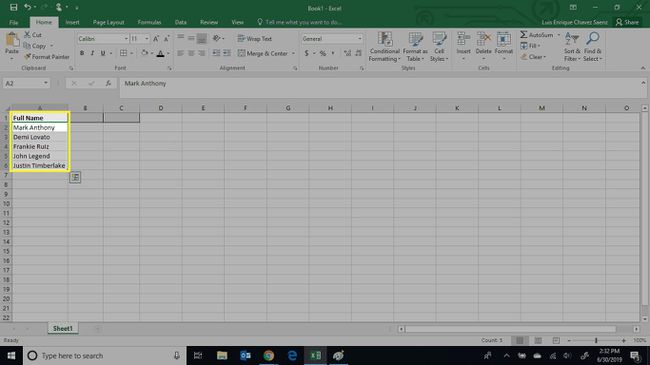
Если ваши данные содержат заголовки, не выбирайте их, иначе Excel также попытается разделить данные в заголовках.
-
Выберите Данные таб.

-
Выбирать Текст в столбец в Лента.

-
Выбирать С разделителями, затем выберите Следующий.

-
Выберите тип разделителя ваших данных, затем выберите Следующий. Если вашего варианта разделителя нет в списке, выберите Другой и введите разделитель, который вы хотите использовать, в предоставленном текстовом поле.

В нашем наборе данных данные разделены пробелами, поэтому мы отметим флажок Пробелы в качестве разделителя.
-
По умолчанию Excel перезапишет существующие данные. Если вы не хотите, чтобы ваши данные были перезаписаны, вам придется изменить значение пункта назначения. Выберите Место назначения поле и задайте пункт назначения.

-
После подтверждения пункта назначения выберите Заканчивать.
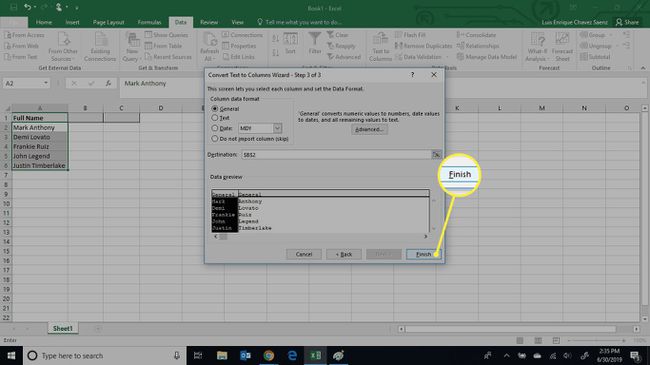
-
Excel поместит ваши данные в целевые ячейки.

Разделить имя и фамилию с помощью формул Excel
Этот метод немного сложнее, но он также обеспечивает большую гибкость с точки зрения разделения данных, поскольку вы точно указываете, какие данные вы будете извлекать с помощью формулы.
Чтобы получить желаемые данные, вы будете использовать левая функция, то правильная функция, и функция поиска.
При использовании формул вам придется использовать разные формулы для разделения имени и фамилии, и это будет зависеть от формата исходных данных.
-
Откройте файл Excel, содержащий данные, которые вы хотите разделить.
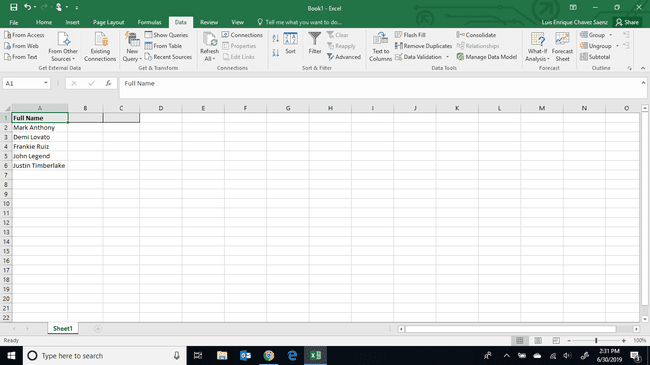
-
Выберите ячейку, в которой вы хотите ввести имя или фамилию. Для этих шагов наш набор данных отформатирован как «Имя + Пробел + Фамилия». Поэтому мы будем использовать функцию ВЛЕВО, чтобы получить имя, и функцию ВПРАВО, чтобы получить фамилию.
Если ваш набор данных находится в другом формате или имеет другой разделитель, вам придется соответствующим образом скорректировать формулу.
-
Введите формулу для имени и нажмите Входить.
= ЛЕВЫЙ (A2; ПОИСК (""; A2) -1)
-
В следующей ячейке введите формулу, чтобы получить фамилию, и нажмите Входить.
= ПРАВО (A2; LEN (A2) -ПОИСК (""; A2))
-
Выделите обе ячейки с формулами.

-
Дважды щелкните значок правый нижний угол выбранных ячеек. Это расширит формулу до последней записи файла.
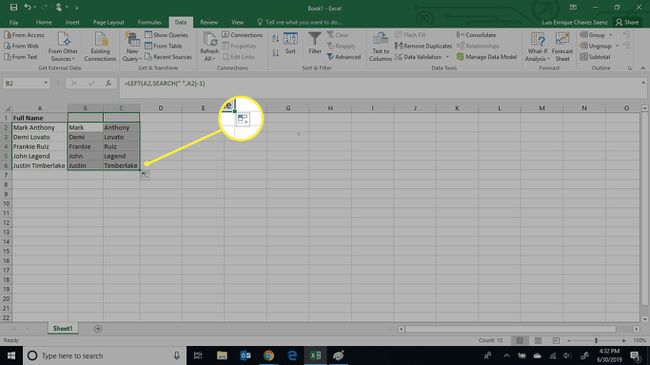
Разделить имена в Excel с помощью Flash Fill
Этот метод, вероятно, самый простой из всех, но он доступен только в Microsoft Excel 2016 и более поздних версиях.
Этот метод не поддерживается в Microsoft Excel 2013 и более ранних версиях Excel.
-
Откройте файл Excel, содержащий данные, которые вы хотите разделить.
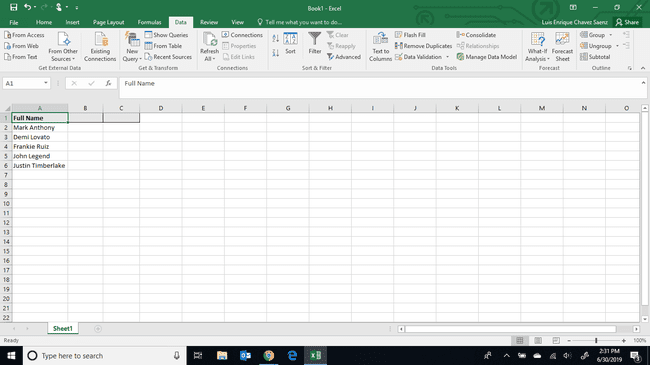
-
Выберите ячейку, в которой вы хотите указать имена, и вручную введите имя первой записи.
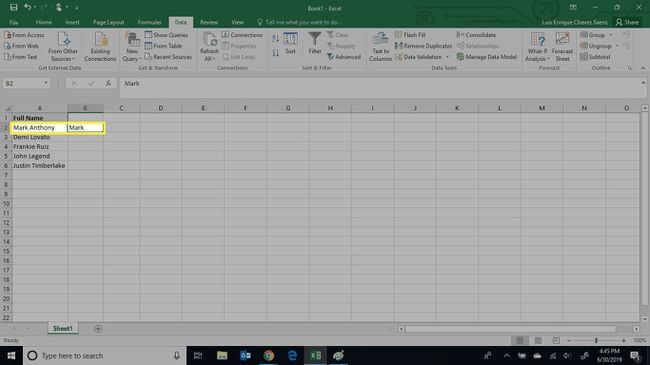
-
Выберите Данные таб.

-
Выбирать Flash Fill.

-
Excel автоматически подставит имена в остальные записи вашего файла.

-
В следующей ячейке введите вручную фамилию первой записи ваших данных.
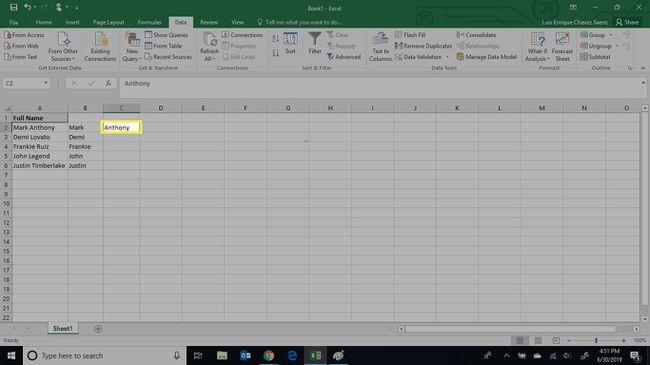
Повторите шаги 3 и 4.
-
Excel автоматически подставит фамилии в остальные записи вашего файла.

